 现在无论是在家里还是公司,局域网[局域网(Local Area Network,LAN)是指在某一区域内由多台计算机互联成的计算机组。]共享[共享、分享或共同分享,是指资源的共同分享及利用。]都担当了一个很重要的位置,共享文件[文件是现代词,是一个专有名词,指的是形成的正式文书,分为公文、文书、函件和其他文件。]成为了信息互动,信息共享的功能,利用局域网的内部链接的优势,达到局域网中所有资源共享的效果,在这种共享环境下能够给我们的工作效率带来很大的提高。那么两台[两台是一个词语,拼音liǎng tái。]电脑[电脑(Computer)是一种利用电子学原理根据一系列指令来对数据进行处理的机器。]如何共享文件呢?我们这里介绍win10如何设置[庵顶,2000年起由庵上改名,是由以前庵顶山一庵得名,人口未知,主要由高,王,李三姓组成,农民以种葱,姜为主,依山傍水,北由汶河,交通便利,西靠青云湖路,北由滨河路,南有下小路,东靠安丘东外环,物产丰富,人们安居乐业...]共享文件为例给大家介绍电脑之间文件共享[文件共享是指主动地在网络上共享自己的计算机文件。]的方法。
现在无论是在家里还是公司,局域网[局域网(Local Area Network,LAN)是指在某一区域内由多台计算机互联成的计算机组。]共享[共享、分享或共同分享,是指资源的共同分享及利用。]都担当了一个很重要的位置,共享文件[文件是现代词,是一个专有名词,指的是形成的正式文书,分为公文、文书、函件和其他文件。]成为了信息互动,信息共享的功能,利用局域网的内部链接的优势,达到局域网中所有资源共享的效果,在这种共享环境下能够给我们的工作效率带来很大的提高。那么两台[两台是一个词语,拼音liǎng tái。]电脑[电脑(Computer)是一种利用电子学原理根据一系列指令来对数据进行处理的机器。]如何共享文件呢?我们这里介绍win10如何设置[庵顶,2000年起由庵上改名,是由以前庵顶山一庵得名,人口未知,主要由高,王,李三姓组成,农民以种葱,姜为主,依山傍水,北由汶河,交通便利,西靠青云湖路,北由滨河路,南有下小路,东靠安丘东外环,物产丰富,人们安居乐业...]共享文件为例给大家介绍电脑之间文件共享[文件共享是指主动地在网络上共享自己的计算机文件。]的方法。
解决方法与步骤[出处:《荀子·礼论》:“故君子上致其隆,下尽其杀,而中处其中。]:
步骤一:配置IP地址
虽然说自动获取IP地址的机器也能够设置共享,但是自动获取的IP地址是动态变化的,在局域网中的共享最好使用静态IP,这样会比较稳定,而且家庭[家庭是指婚姻关系、血缘关系或收养关系基础上产生的,亲属之间所构成的社会生活单位。]局域网设置静态IP能够更好的管理每一台设备。所以,要设置局域网中电脑之间文件共享,首先要配置电脑的IP地址(如果电脑已经是静态IP的话可以跳过这一步)。
1、因为我们今天讨论的是两台电脑如何共享文件,所以就设置了两台电脑。电脑A和电脑B(多台电脑之间共享文件的方法大同小异)。
2、鼠标在桌面右键点击[用 Tablet 笔触摸某项后迅速抬起笔。],选择【显示设置】
3、左上方的搜索框中输入“共享”,找到【共享和网络中心】
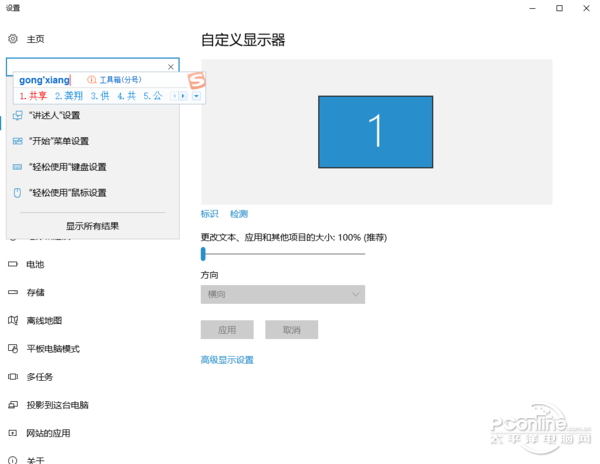
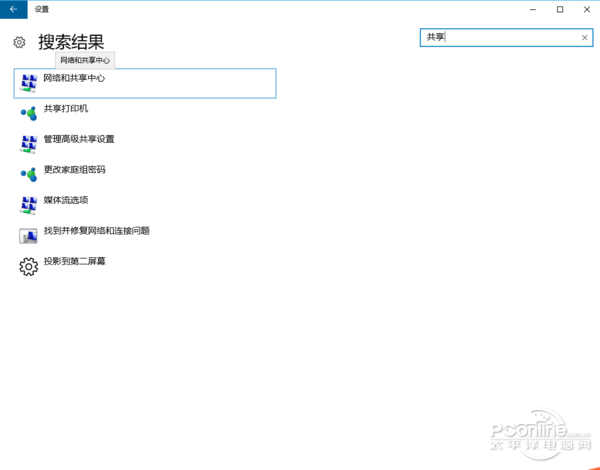
4、进入【共享和网络中心】之后在左侧找到【更改适配器[适配器是一个接口转换器,它可以是一个独立的硬件接口设备,允许硬件或电子接口与其它硬件或电子接口相连,也可以是信息接口。]选项】,点击进去,右键点击【以太网】(就是电脑当前的接入方式),点击属性。
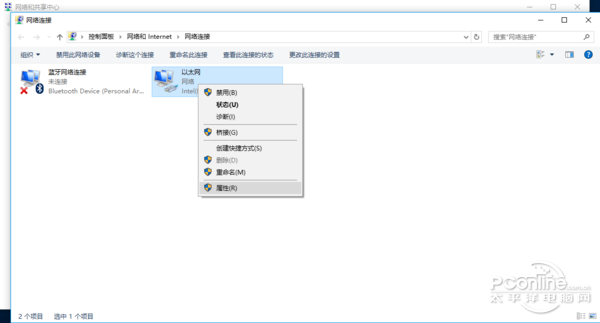
5、找到Internet 协议版本 4 (TCP/IPv4)之后选中,再点击右下方的属性。将【自动获得IP地址】前的勾选去掉,将【使用下面的IP地址】勾选上。然后填上ip地址、子网掩码以及默认网关和DNS地址。DNS怎么填可以进入路由器设置界面去看,每户的网络设置都不一样,这里就不示范了。
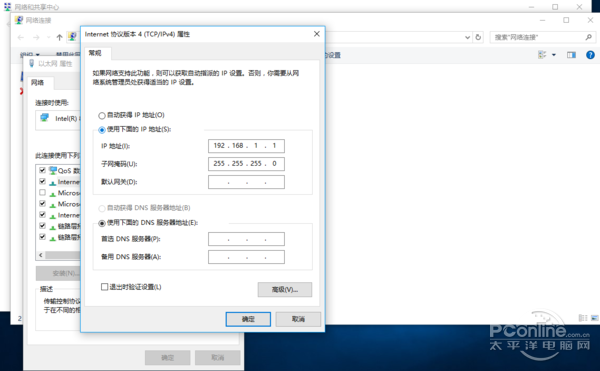
6、之前设置了电脑A,在电脑B中除了IP地址的最后一位不能相同,例如电脑A设置的IP为192.168.1.2,那么电脑B只能设置为192.168.1.3~244(在这个范围内)。其他的子网掩码、默认网关以及DNS设置都要和电脑A一样。
步骤二:创建[创建指创立并建造一个新生的事物,这个事物,这一类型以前是不存在的。]家庭组
配置好了IP地址还不足以让电脑A和电脑B两台电脑之间进行文件共享。还要创建家庭组,什么是家庭组,通俗的来说IP地址就是定好了位置,要这两个位置之间互通还需要这条路,家庭组就是这条通路。
1、在创建家庭组之前还有一个小步骤,在上一步【更改适配器设置】下面有一个【高级共享设置】,点击进去,将所有禁用的共享设置的勾选去掉,然后启用所有共享。
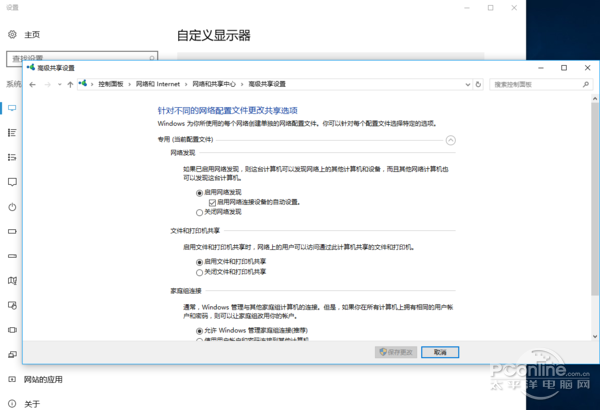
2、找到【家庭组】的方法和找【共享和网络中心】一样,就是在【显示设置】面板的搜索框中搜索家庭组,找到并点击进去。
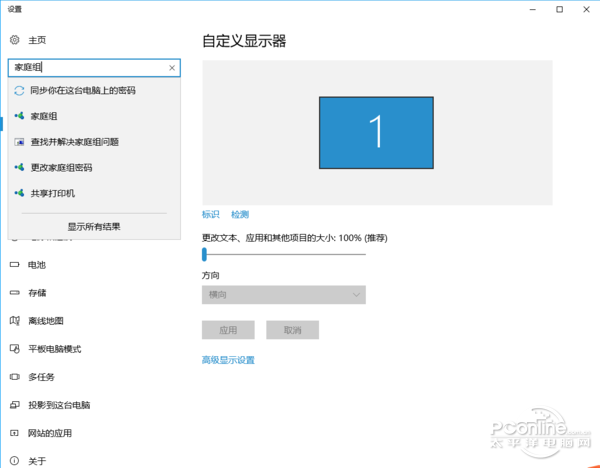
3、进入家庭组设置面板后,如果提示没有家庭组,那么就创建一个。点击创建,然后在下一步选择要共享的文件类型。
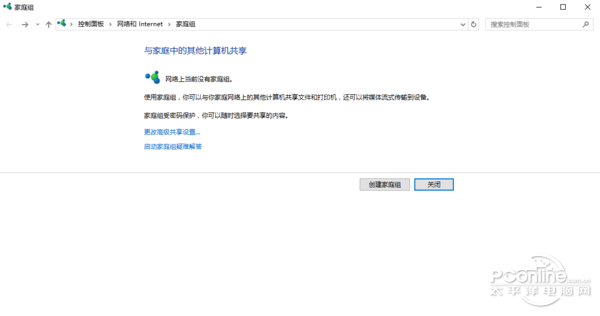
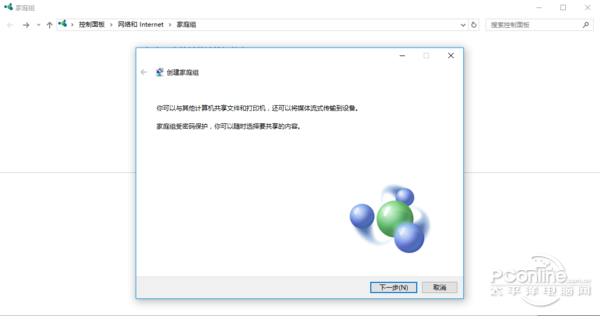
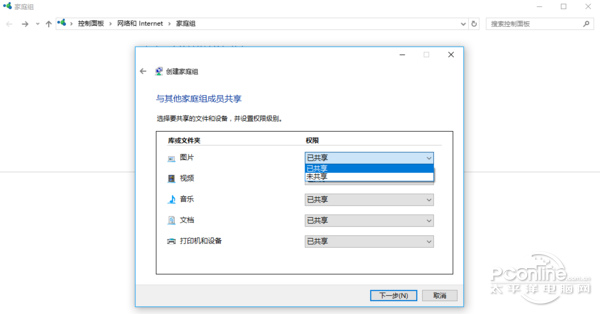
4、下一步,家庭组创建成功,创建的时候家庭组或随机生成一个共享密码,将密码记下来,因为以后的共享连接可能会用到。

5、以上是电脑A创建家庭组的步骤,在电脑B要做的是同样在【高级共享设置】中将所有禁用的共享设置打开。因为如果不打开的话,电脑B能够单方面访问电脑A的共享文件,但是电脑A却不能访问电脑B。
步骤三:将文件设为共享
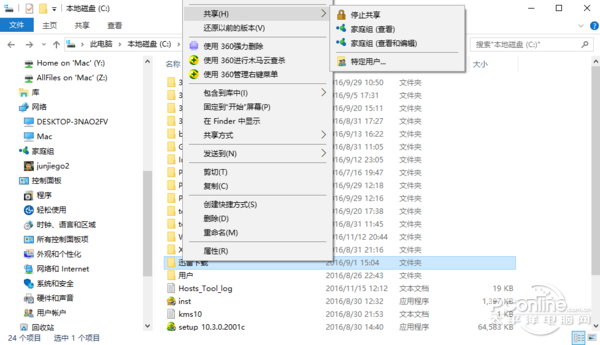
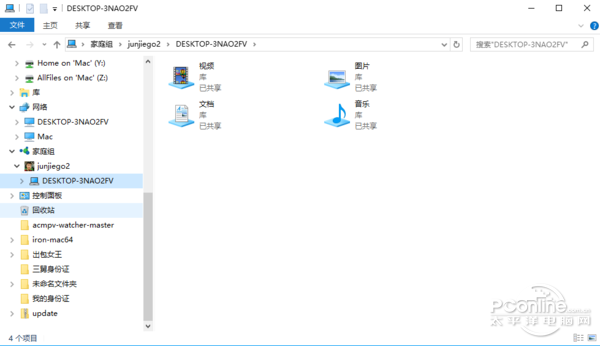
这个较之前的两部简单,只要鼠标右键点击要共享的文件,在右键菜单中选择共享就行了。之前设置的电脑IP地址可以在电脑文件管理器的地址栏中直接访问,输入电脑A的地址192.168.1.2回车就能直接看到电脑A分享的文件了。其实,不用输入地址也行,在资源管理器的左侧边栏中就能找到同一局域网中的所有电脑,双击局域网的电脑进入就能看到分享的文件。
编后语:关于两台电脑如何共享文件的超详细方法教程就到这里了。
以上就是两台电脑怎么共享文件?的相关介绍,希望能对你有帮助,如果您还没有找到满意的解决方式,可以往下看看相关文章,有很多两台电脑怎么共享文件?相关的拓展,希望能够找到您想要的答案。





